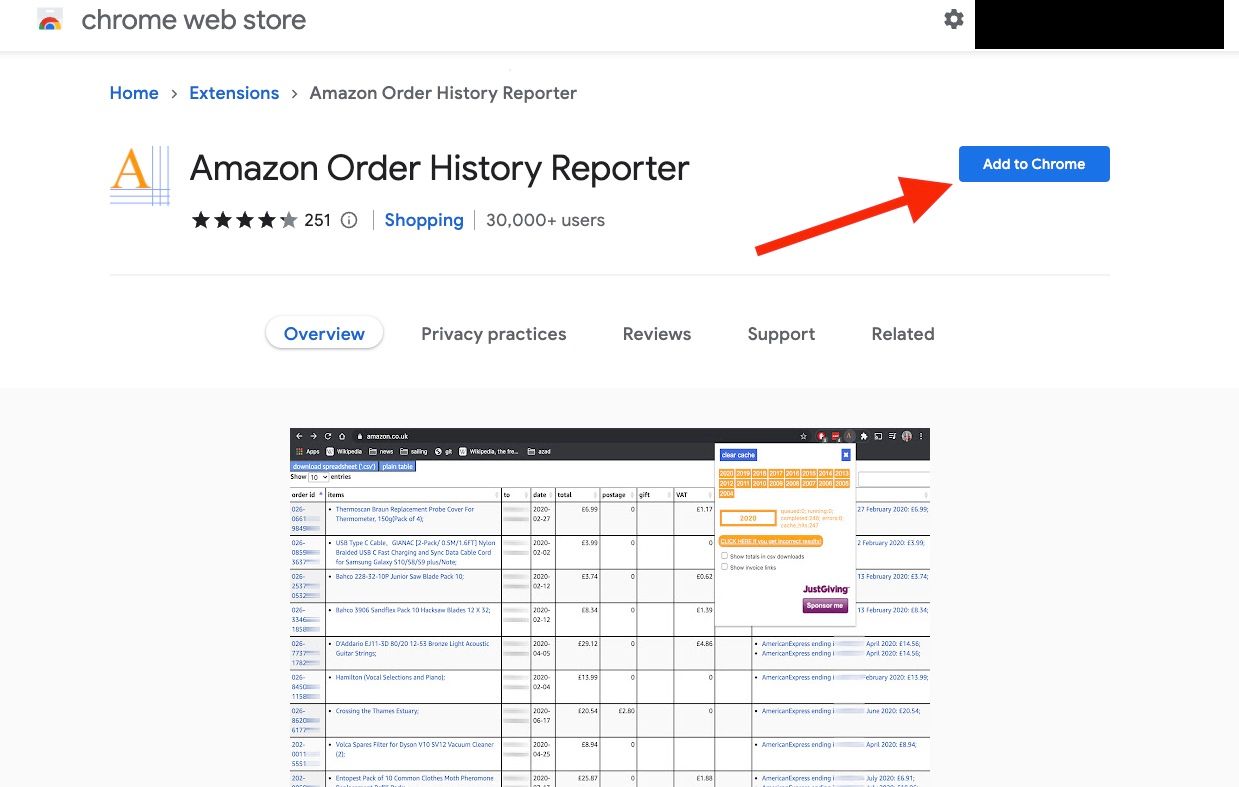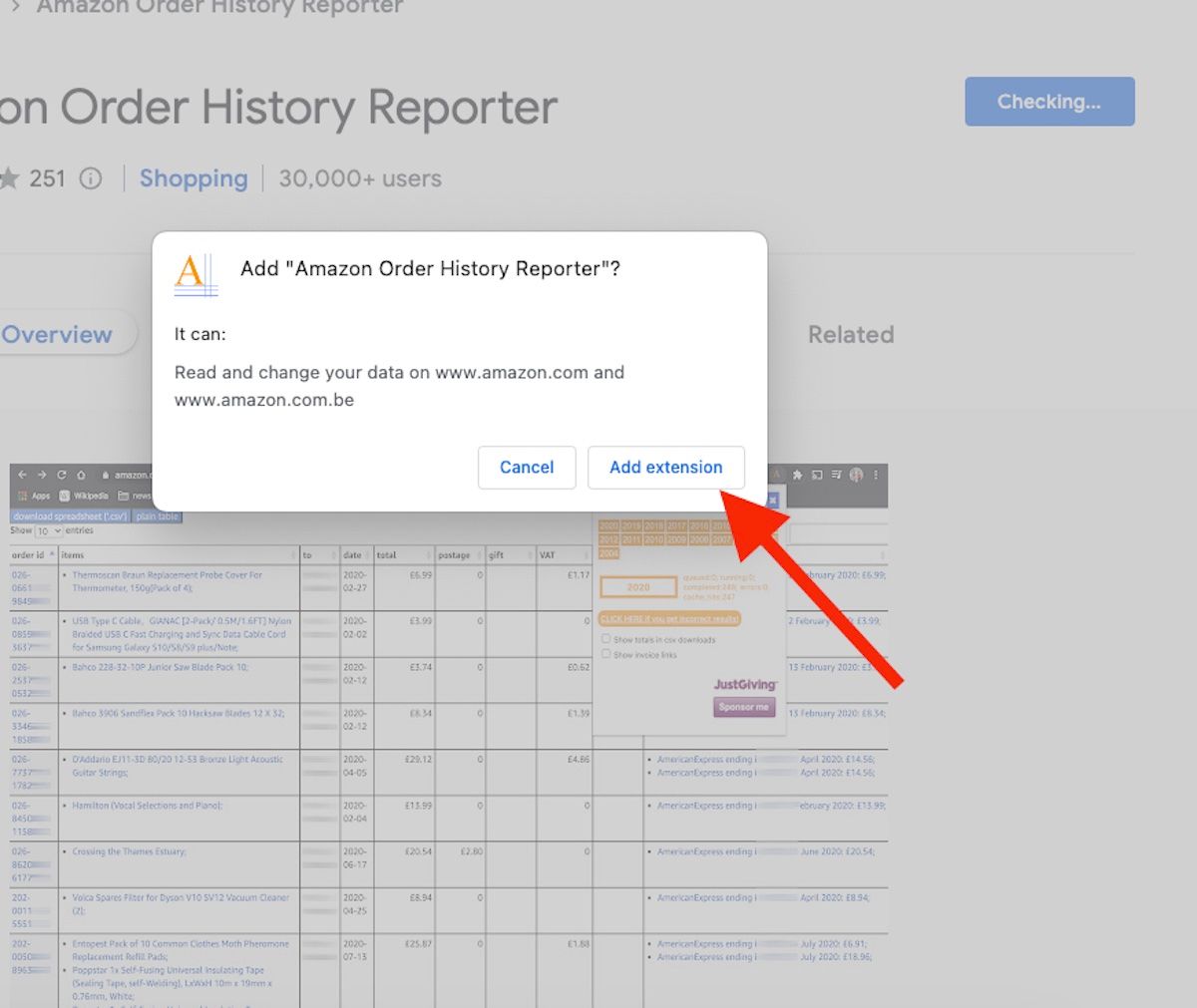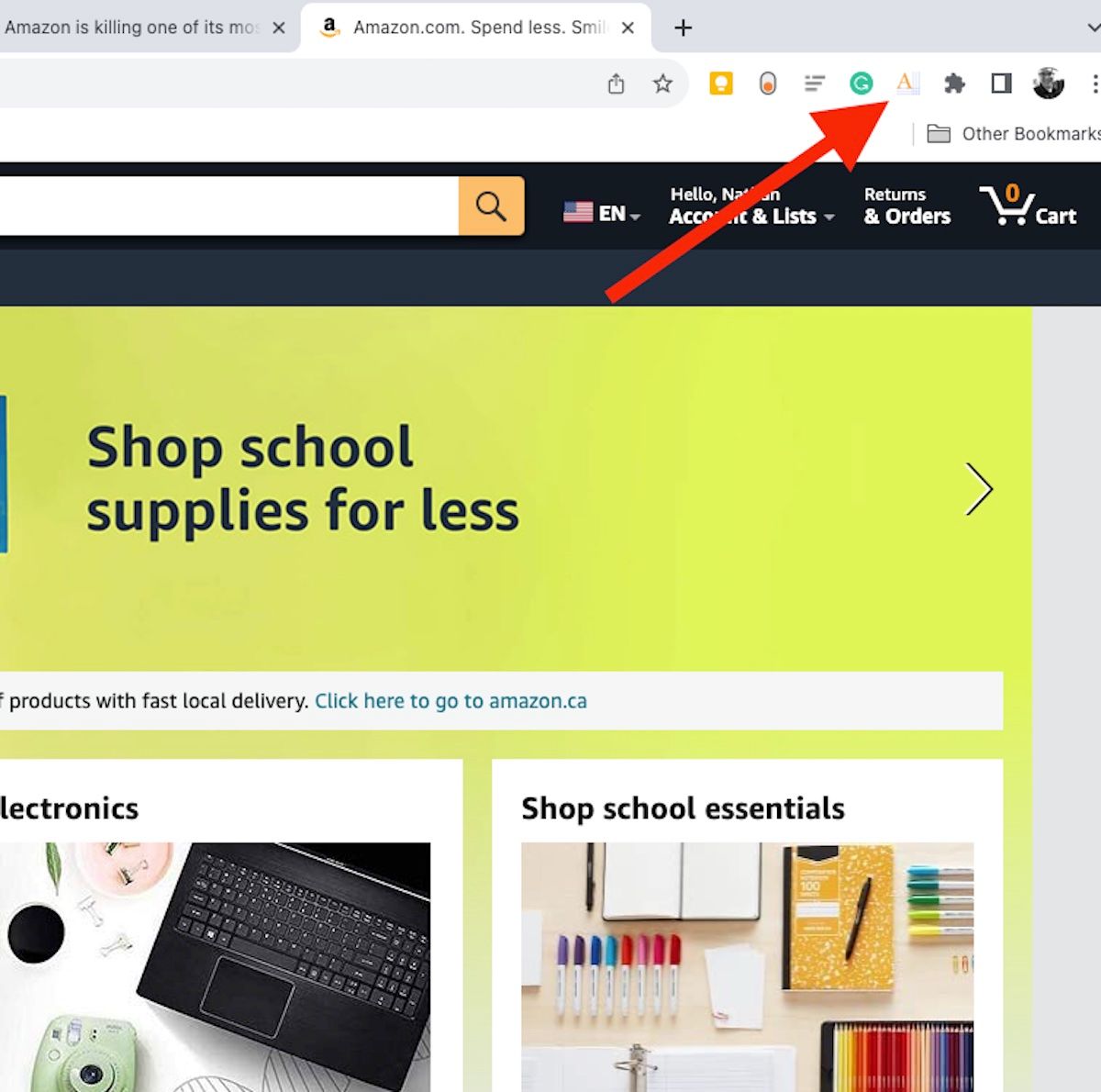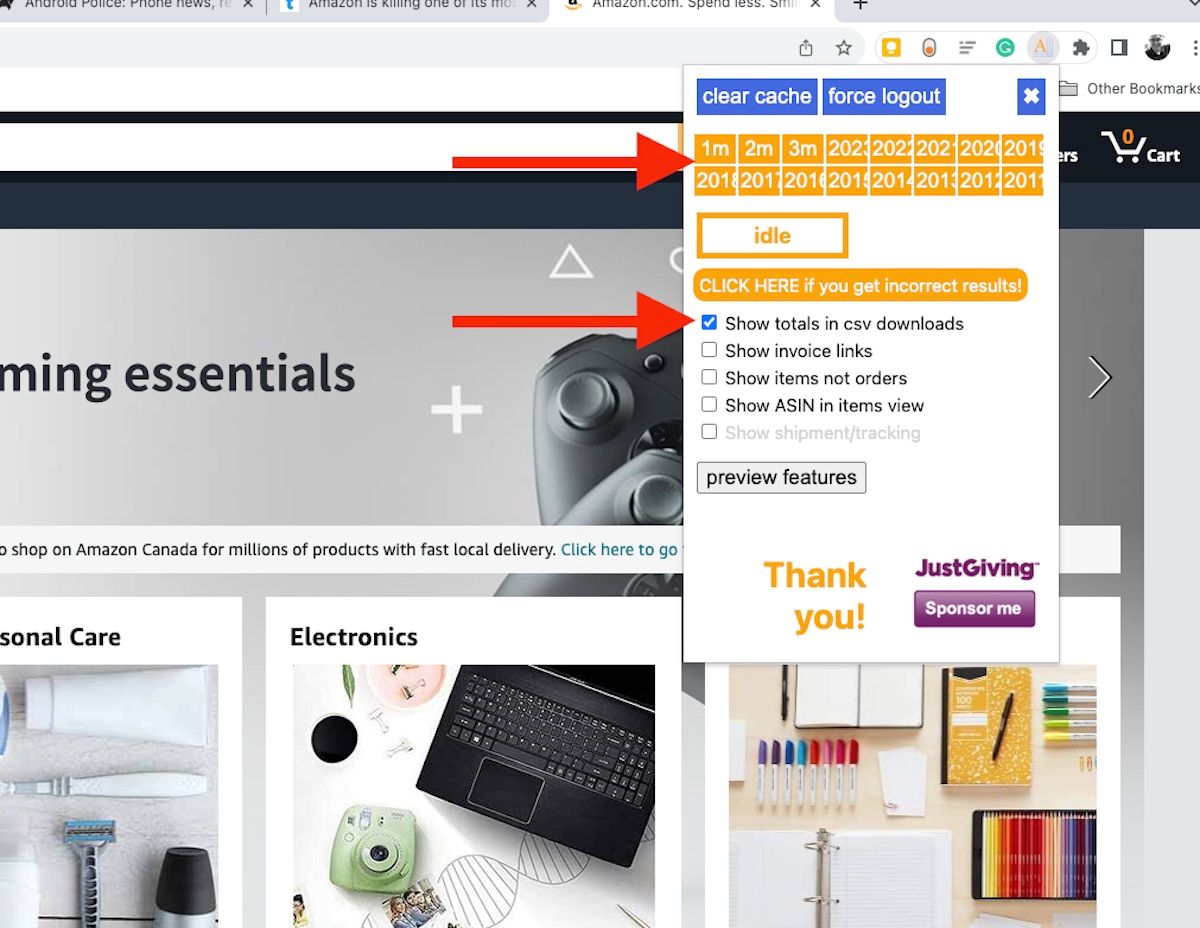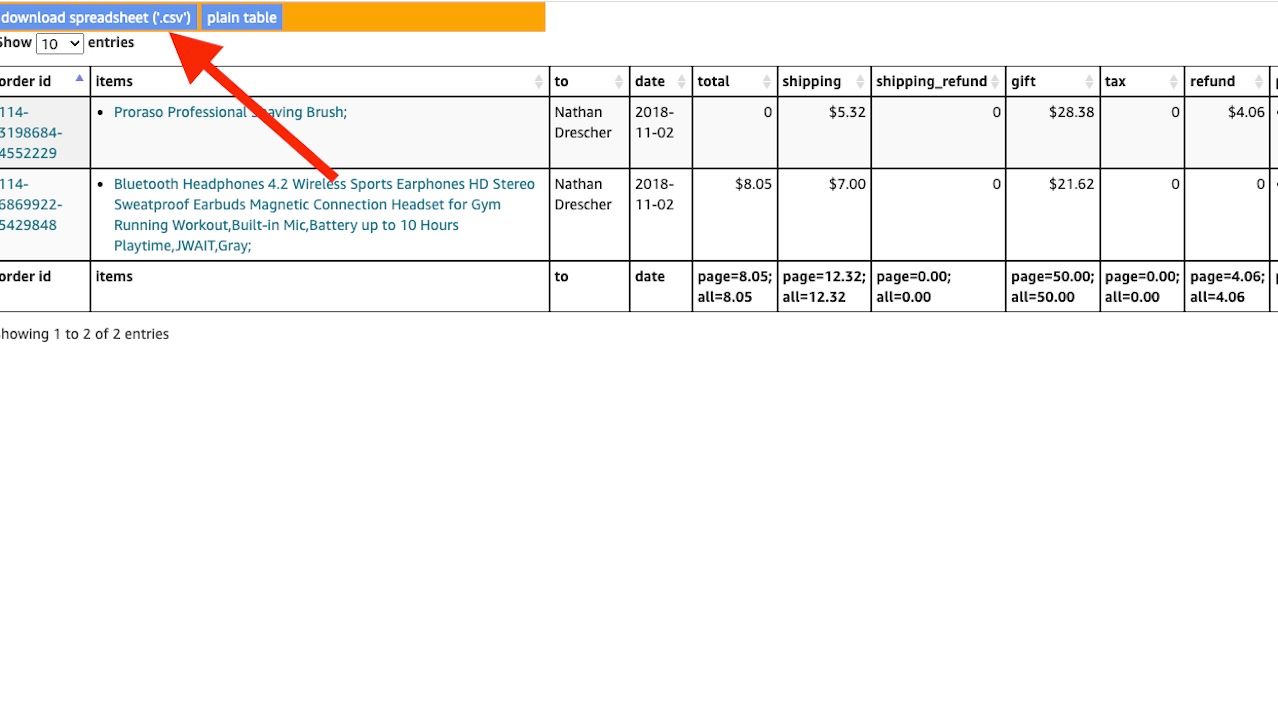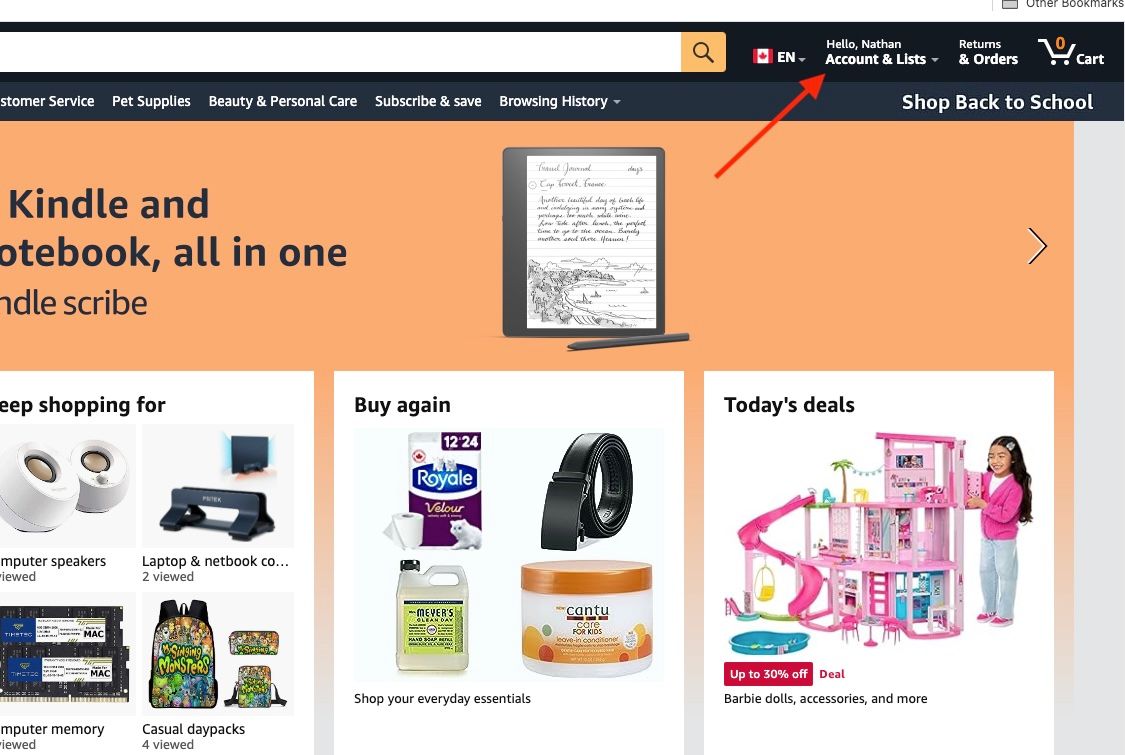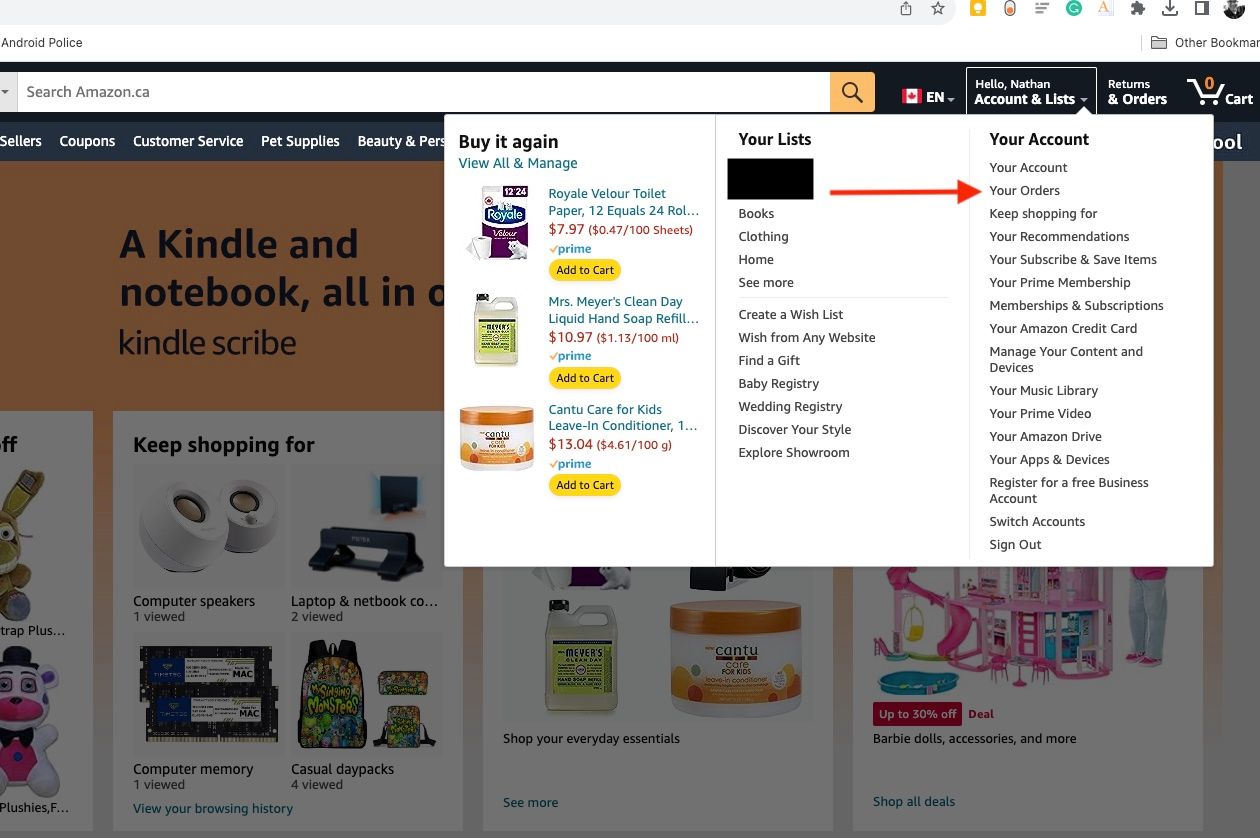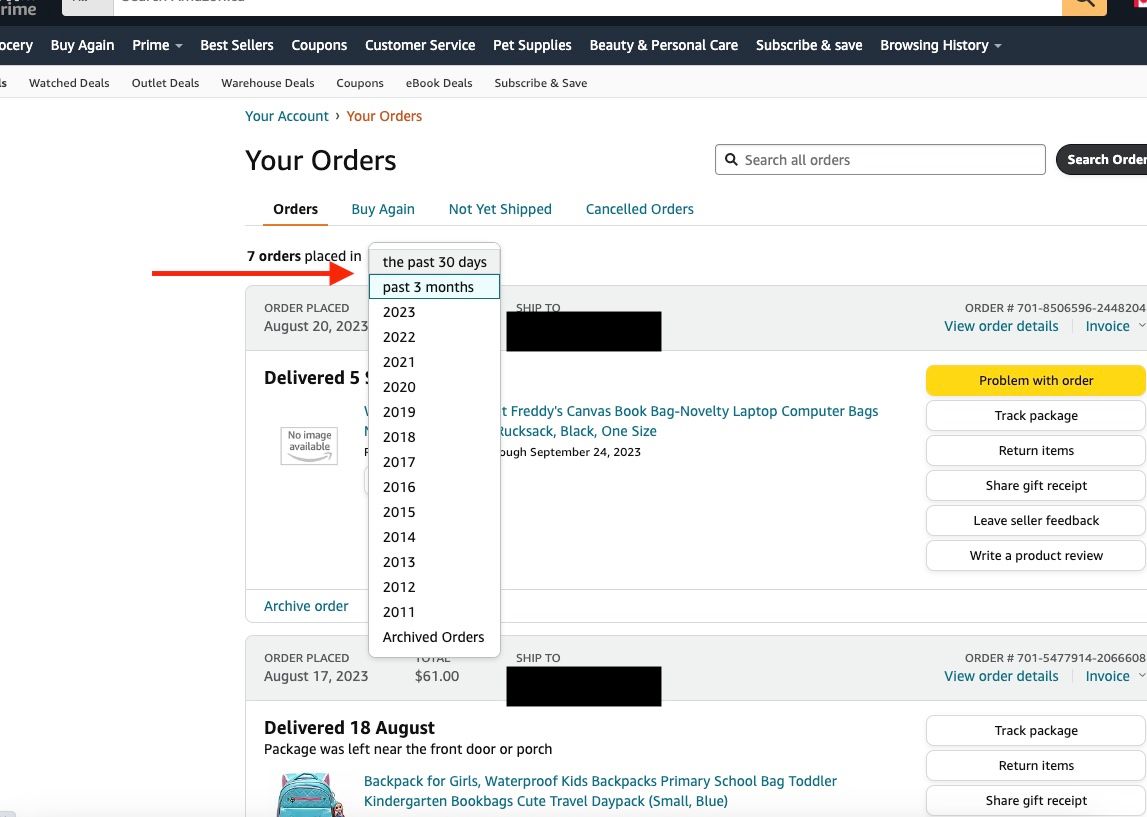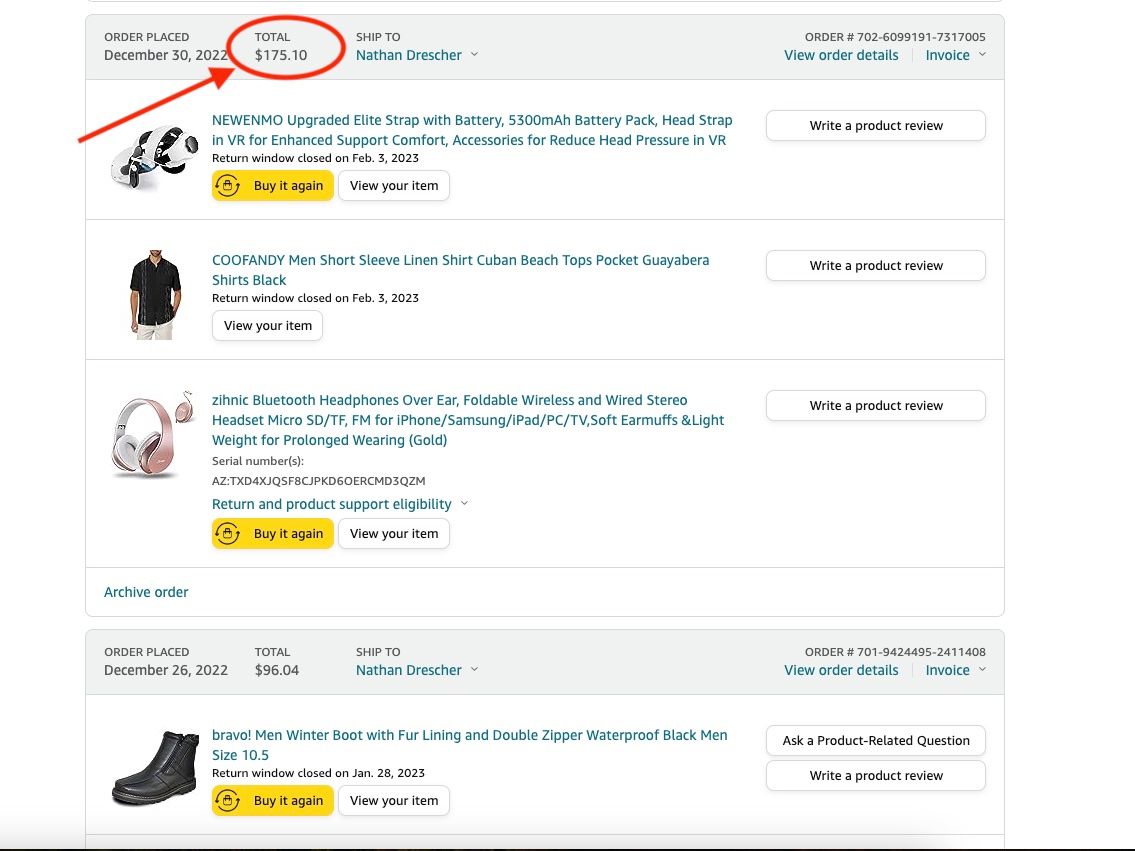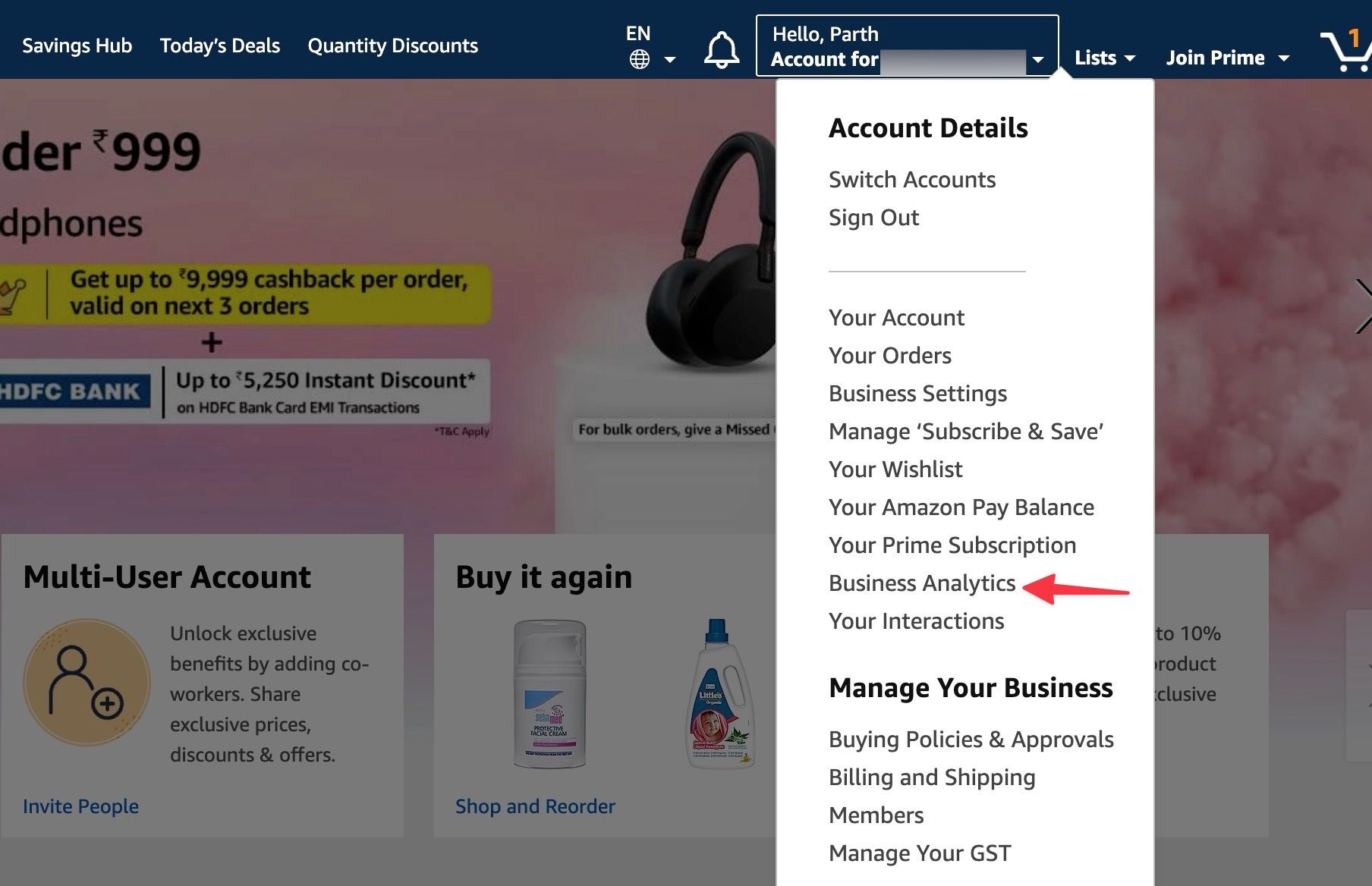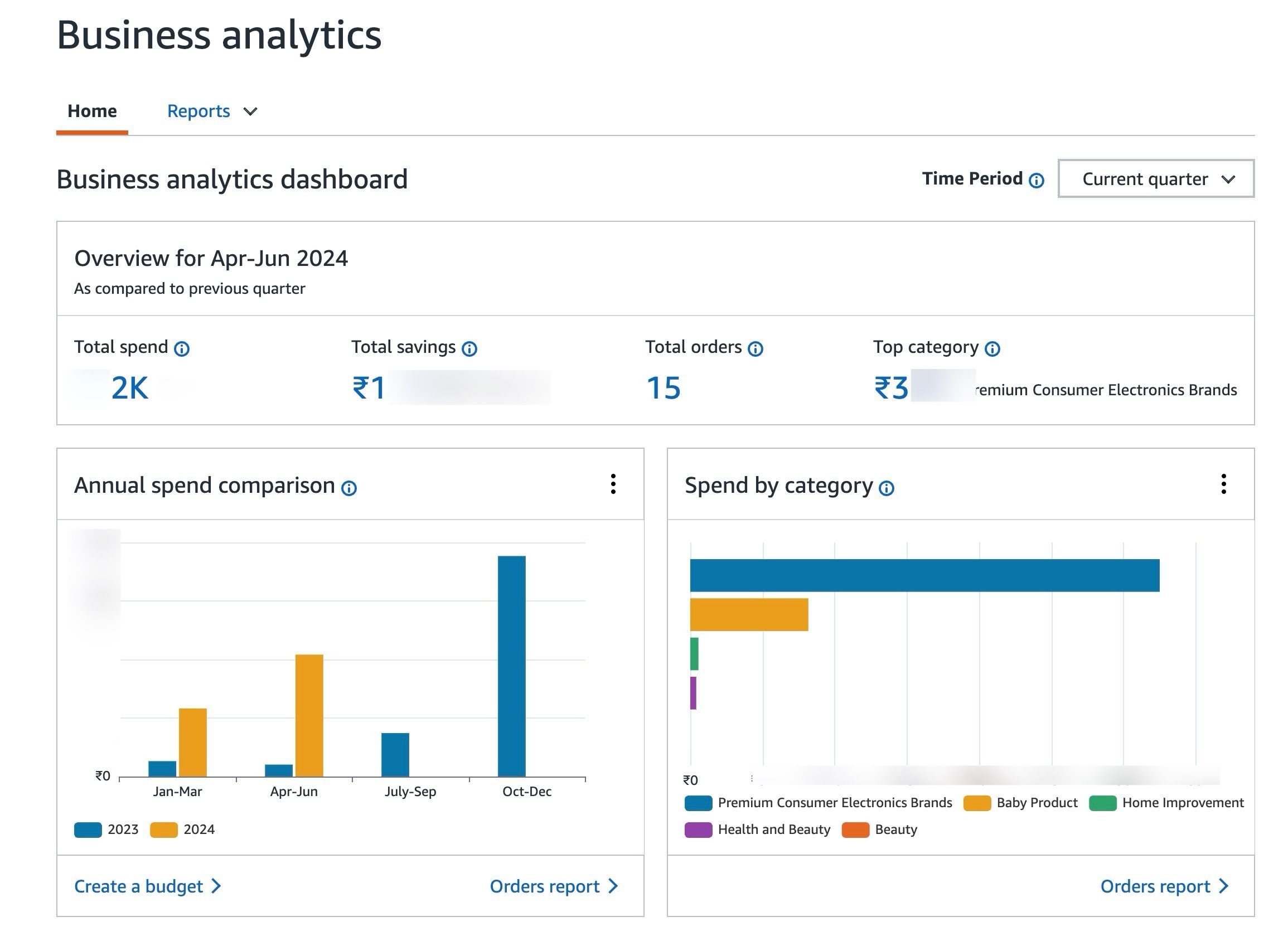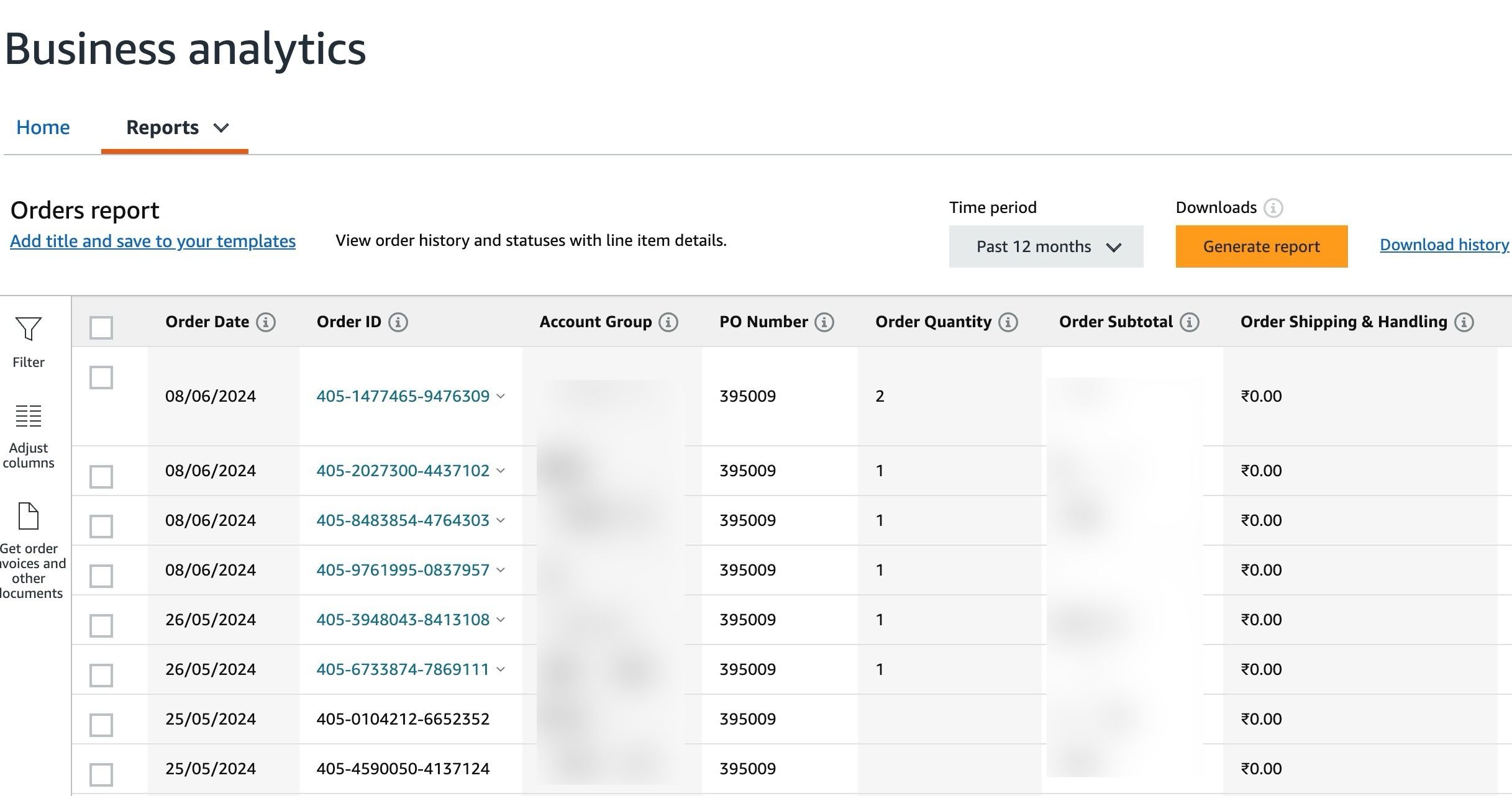Com milhões de produtos disponíveis, comprar em plataformas de e-commerce, incluindo a Amazon, é conveniente. Você pode pedir de tudo, de um par de meias a um aspirador de pó robô com o clique de um botão e recebê-lo na sua porta. Para controlar seus gastos, use seus extratos de cartão de crédito, instale uma extensão do Chrome ou verifique suas carteiras digitais. Você também pode consultar seu histórico de pedidos item por item com uma calculadora. Nós tornamos isso administrável com nosso guia prático.
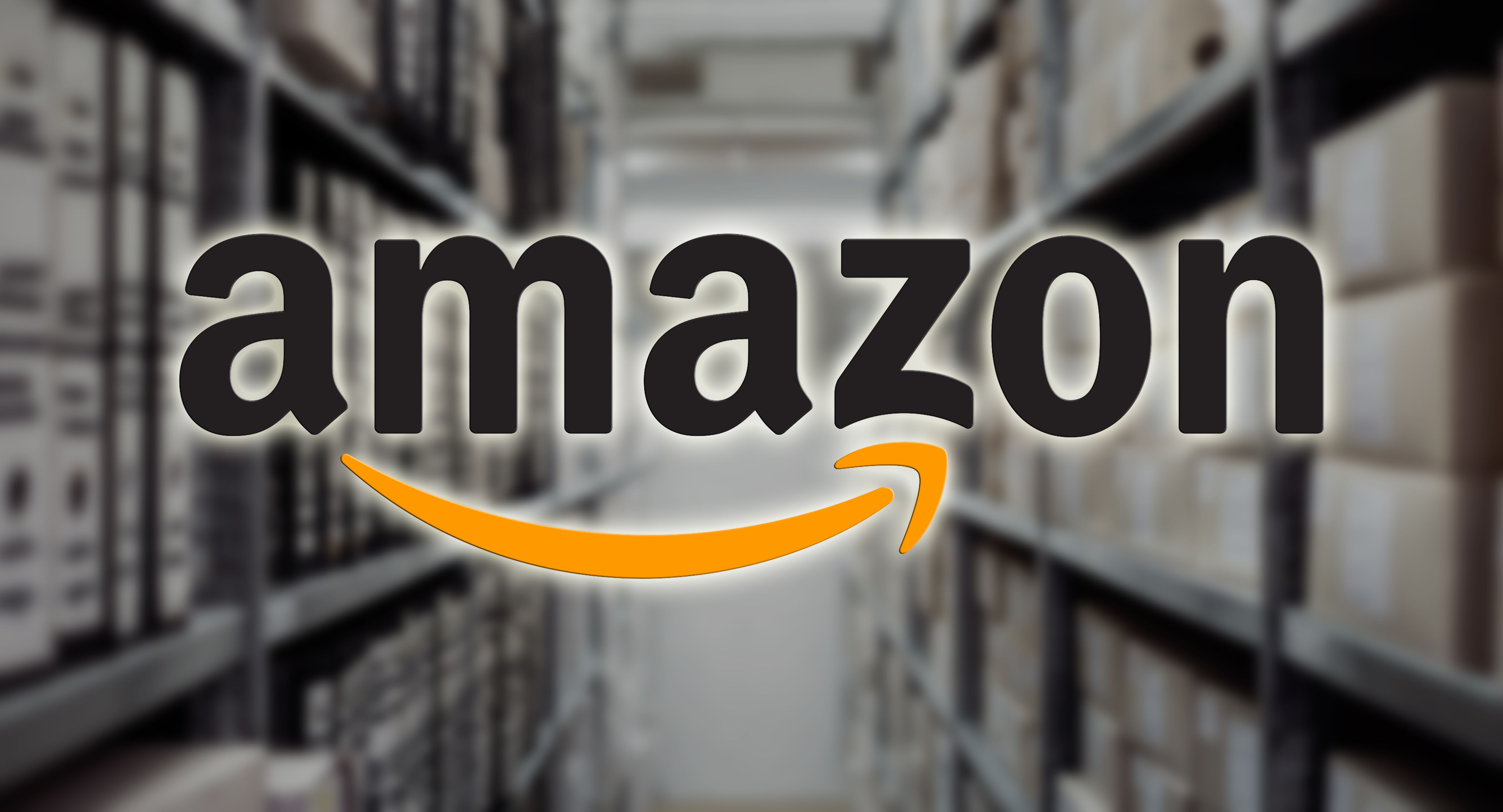
Relacionado
Como editar e excluir seu histórico de navegação na Amazon
Acesse seu histórico de navegação na Amazon e remova itens individuais ou a biblioteca inteira
A Amazon está removendo opções para visualizar seu histórico de gastos
Fonte: Pixabay/Tumisu
A Amazon removeu a capacidade de baixar todo o seu histórico de pedidos em um prático arquivo CSV em março de 2023. Este era o método padrão para ver quanto você gastava na Amazon. A opção, chamada Baixar relatórios de pedidosestava disponível na página Configurações de contas e fornecia um arquivo de planilha com todo o seu histórico de pedidos no site.
Aplicativos de terceiros que podem visualizar seus dados de compras são poucos. A Amazon vem reprimindo ativamente o acesso de terceiros desde 2019 como parte de uma suposta iniciativa de proteção de privacidade. Essas decisões dificultam a visualização de quanto você gastou na Amazon.
Extensões do Chrome
Há uma extensão útil do Chrome que tem acesso aos dados da Amazon. Vá para a loja de extensões do Google para instalar a extensão Amazon Order History Reporter em qualquer navegador baseado em Chromium. Você fará isso em um computador e não em um dispositivo móvel.
- Baixe e instale o Amazon Order History Reporter na Chrome Web Store.
- Escolher Adicionar ao Chrome.
- Clique Adicionar extensão.
- Vou ao Site da Amazon e faça login na sua conta.
- Clique na extensão recém-instalada. Talvez seja necessário ir nas configurações da extensão e fixá-la se você não a vir.
- Escolha o intervalo de datas que deseja visualizar e selecione Mostrar totais em downloads csv.
- Clique Baixar planilha (‘.csv’).
Você pode visualizar seus dados depois de adicioná-los a uma planilha. Quando você baixa vários anos de pedidos usando esta extensão e os combina em uma planilha, você pode visualizar todo o seu histórico de pedidos da Amazon em um só lugar.
Use sua carteira digital para visualizar seus gastos na Amazon
A Amazon brincou com a ideia de uma carteira digital em 2014, mas a descontinuou um ano depois. Apple, Google e Samsung seguiram em frente. Hoje, quase metade dos adultos dos EUA usam uma carteira móvel ou digital para fazer pagamentos. Se você é um deles, pode ver quanto gastou na Amazon usando o Google Wallet. Nem o Samsung Pay nem o Apple Pay permitem que você veja transações além das mais recentes.
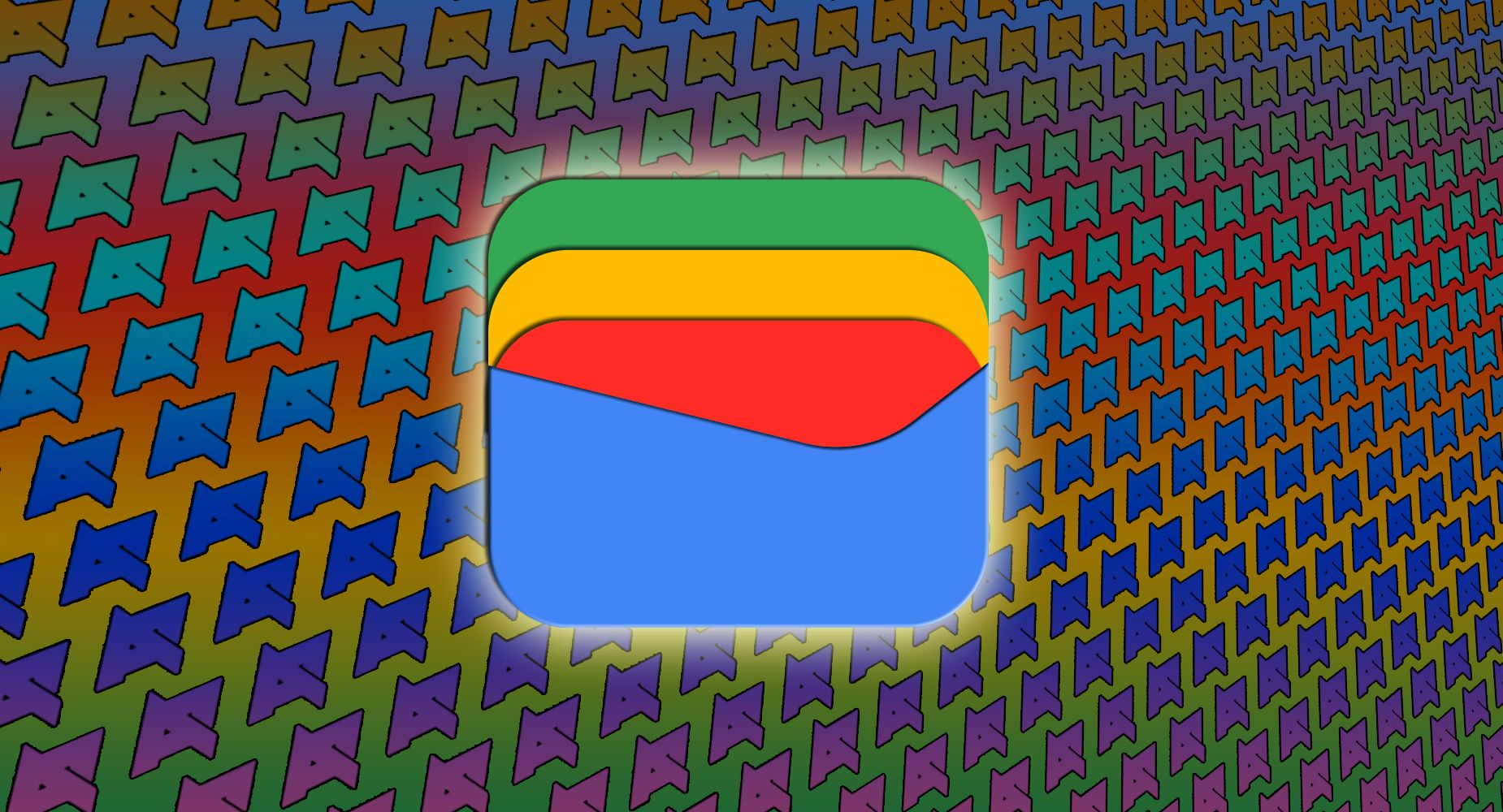
Relacionado
Google Wallet vs. Samsung Pay: Qual sistema de pagamento por aproximação é melhor?
Existem algumas diferenças sutis e não tão sutis
Veja seus gastos na Amazon no Google Wallet
Você pode ter uma ideia aproximada de quanto gastou na Amazon usando o Google Wallet seguindo estas etapas:
- Abrir Carteira do Google no seu telefone Android.
- Toque em procurar lupa.
- Digite a palavra-chave Compras.
- Toque em Negócios guia depois que os resultados da pesquisa forem retornados.
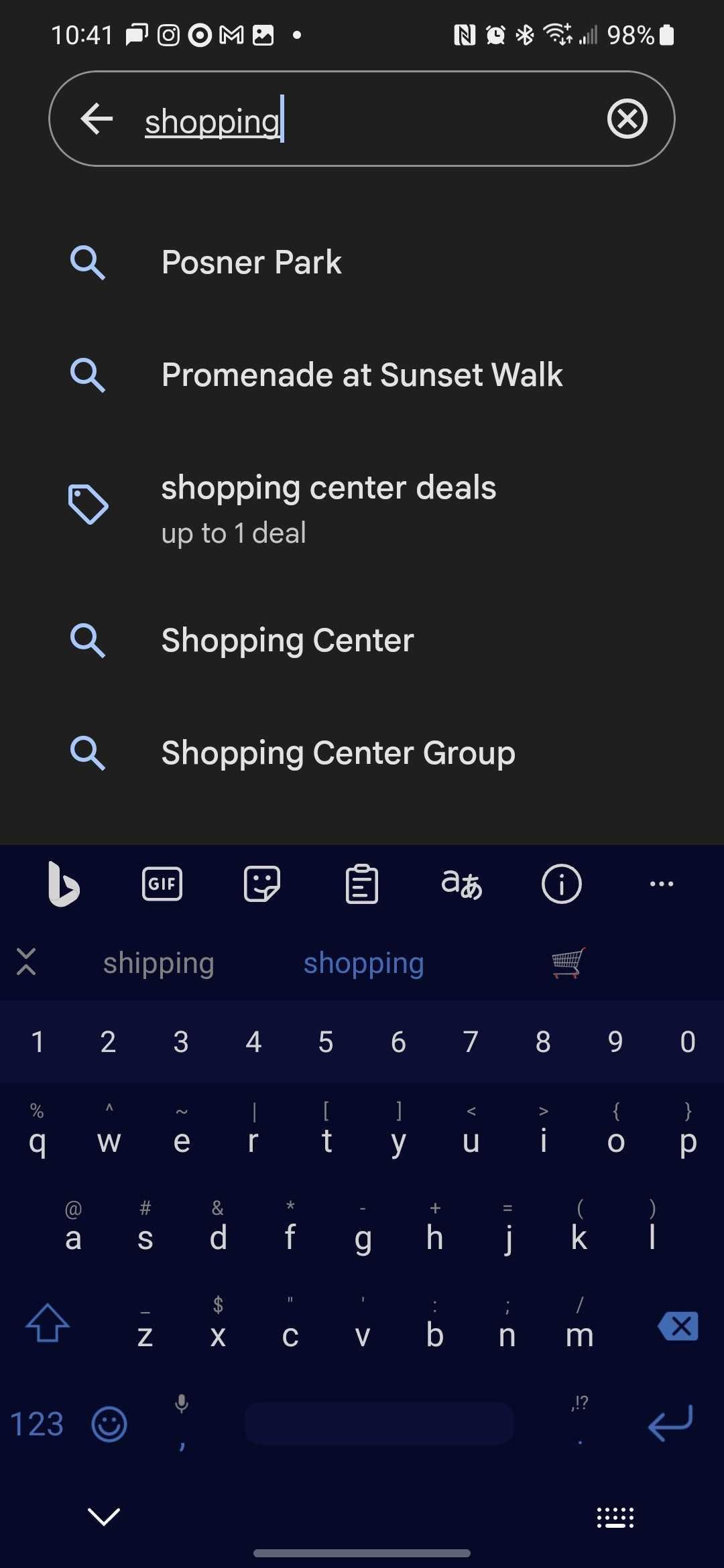
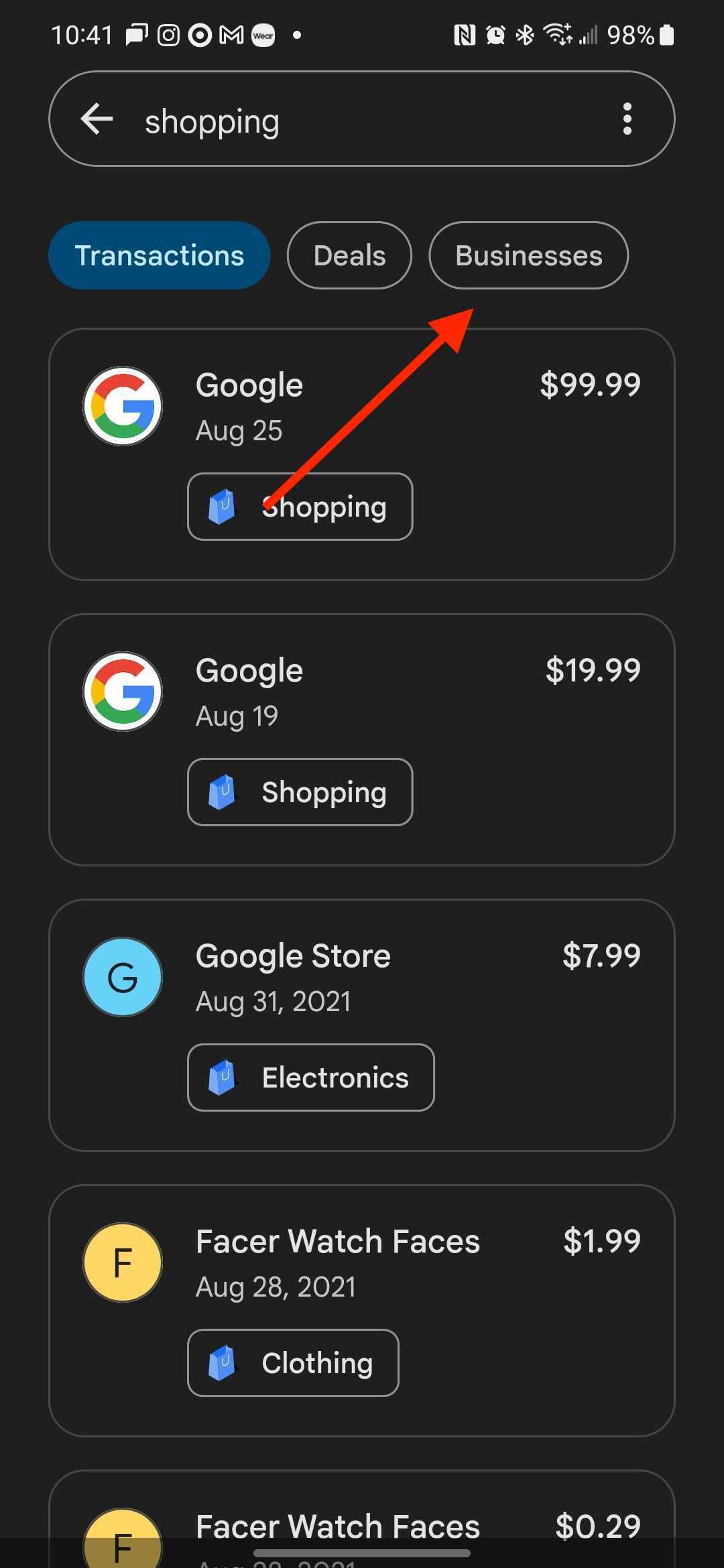
- Selecione os Ícone da Amazon.
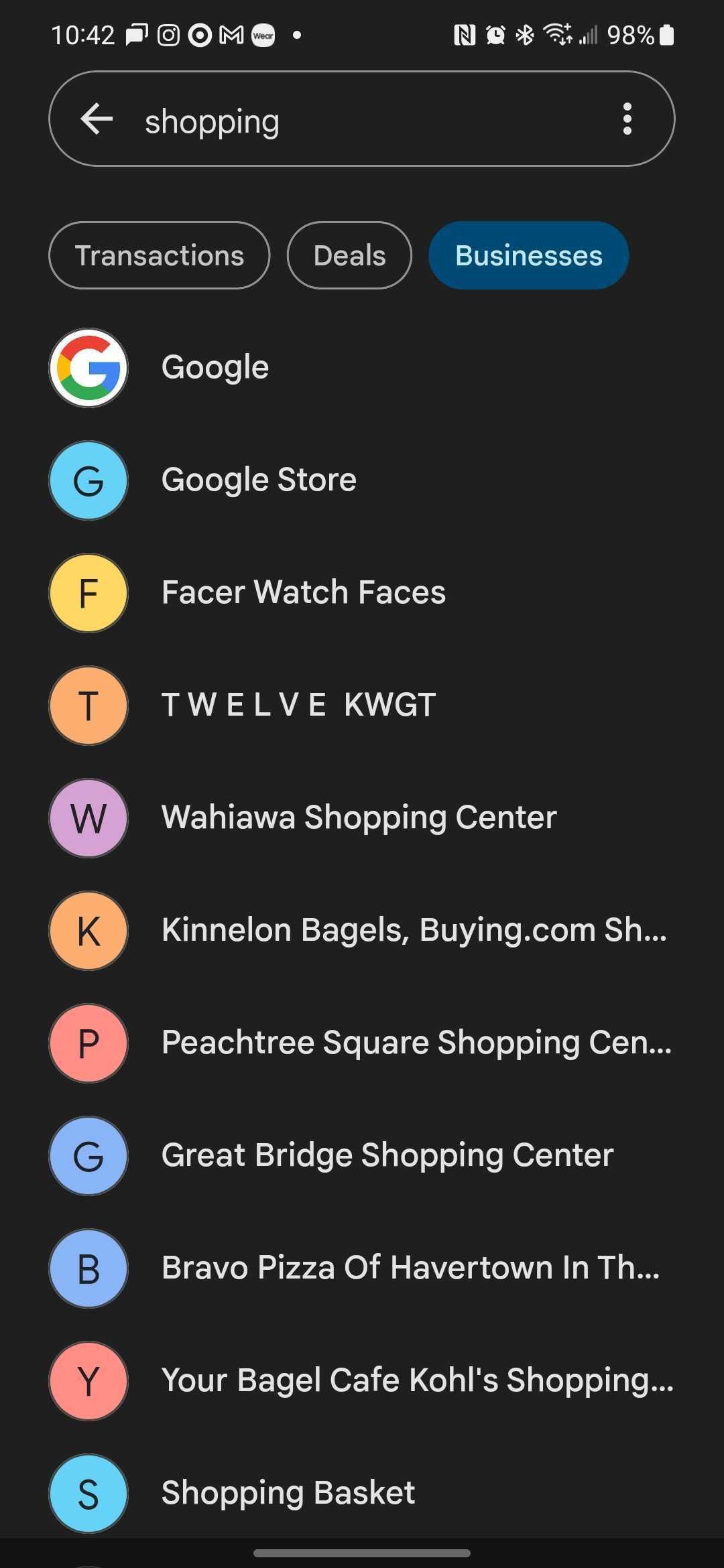
- Isso mostra o mês passado de gastos com a Amazon. Você pode ajustar os intervalos de datas e voltar mês a mês para visualizar seus totais. Não é o ideal, mas é melhor do que nada.
Use seus extratos de cartão de crédito para ver quanto você gastou na Amazon
Se você usa seu cartão de crédito ou débito para todas as suas compras na Amazon, é fácil ver o que você gastou indo ao site do seu banco e baixando seus extratos. Cada banco é diferente, mas todos permitem que você visualize seus extratos e, geralmente, você pode classificar por intervalo de datas e comerciante.
Pesquise por Amazon ou classifique em ordem alfabética e depois some seus gastos.
Calcule manualmente seus pedidos da Amazon
Quando tudo mais falhar, você pode recorrer ao método mais trabalhoso de adicionar seus gastos na Amazon item por item na Amazon. Tenha um pedaço de papel, um lápis e uma calculadora por perto. Veja como ver seus pedidos anteriores na Amazon.
Veja seus pedidos da Amazon na web
Para visualizar seus pedidos da Amazon na web, acesse Amazon.com, faça login na sua conta e siga estas etapas:
- Passe o mouse sobre Contas e Listas.
- Clique Seus pedidos.
- Classifique por data no menu suspenso.
- Você verá o total gasto em cada pedido na parte superior de cada caixa.
- Escreva o total de cada pedido em um pedaço de papel enquanto rola a tela para baixo.
- Some os totais com uma calculadora.
Veja seu histórico de pedidos da Amazon no celular
Você pode fazer a mesma coisa usando seu dispositivo móvel. No entanto, há mais etapas a serem seguidas, e a experiência não é agradável. Ainda assim, é possível. Veja como:
- Abra o Aplicativo Amazon e toque no ícone de pessoa no fundo.
- Tocar Seus pedidos.
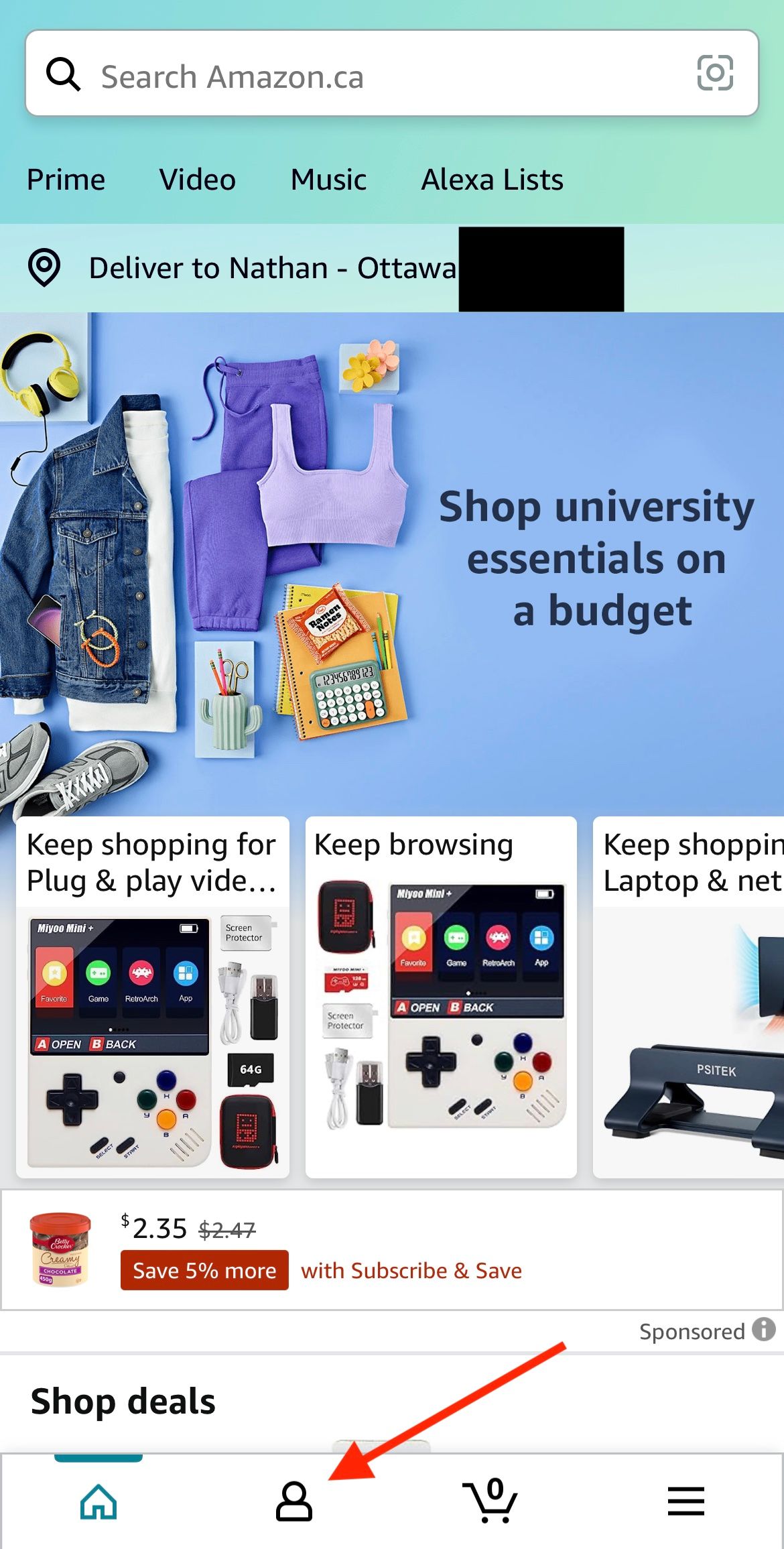
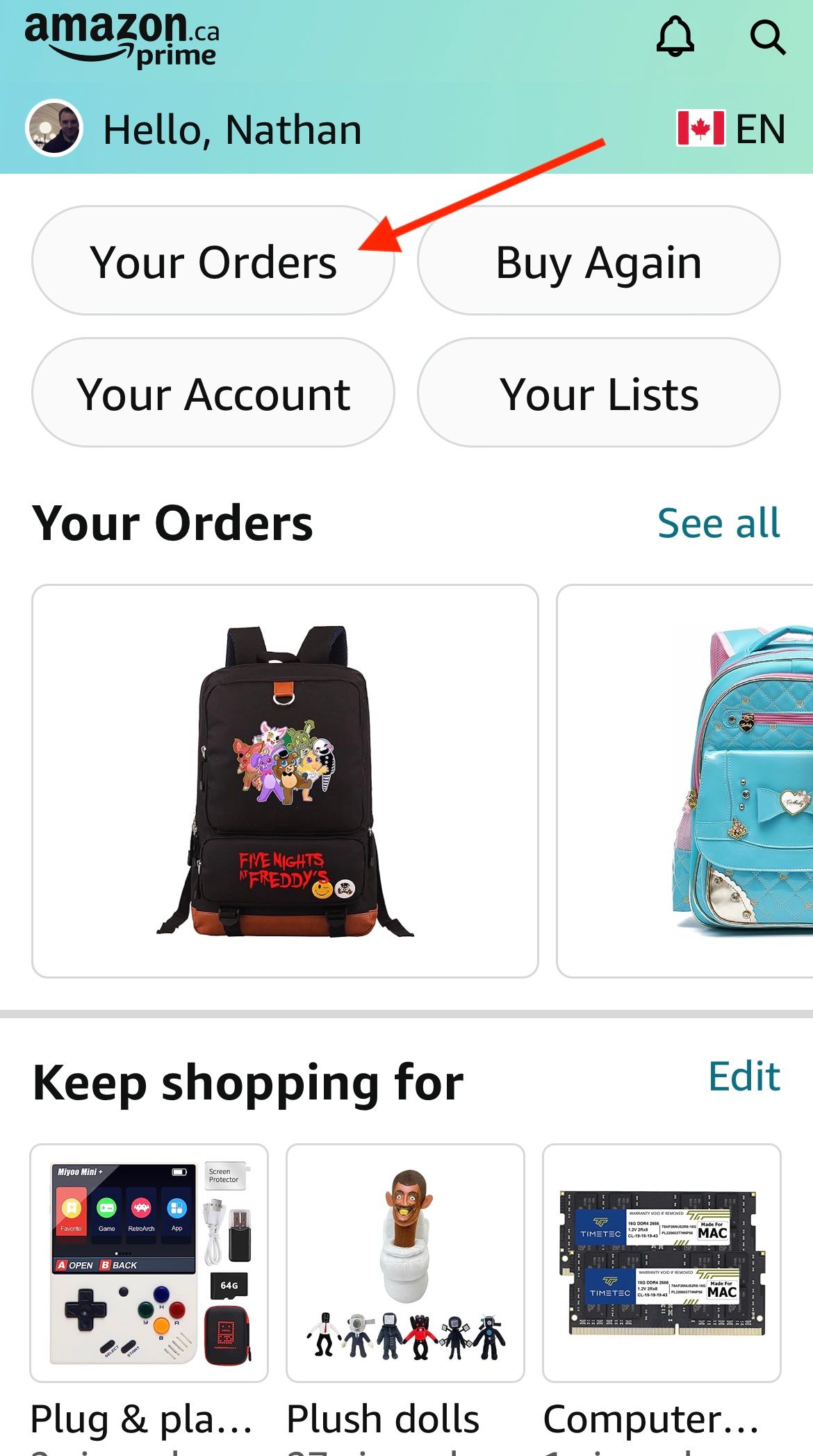
- Abrir Filtro.
- Escolha um intervalo de datas e toque em Aplicar.
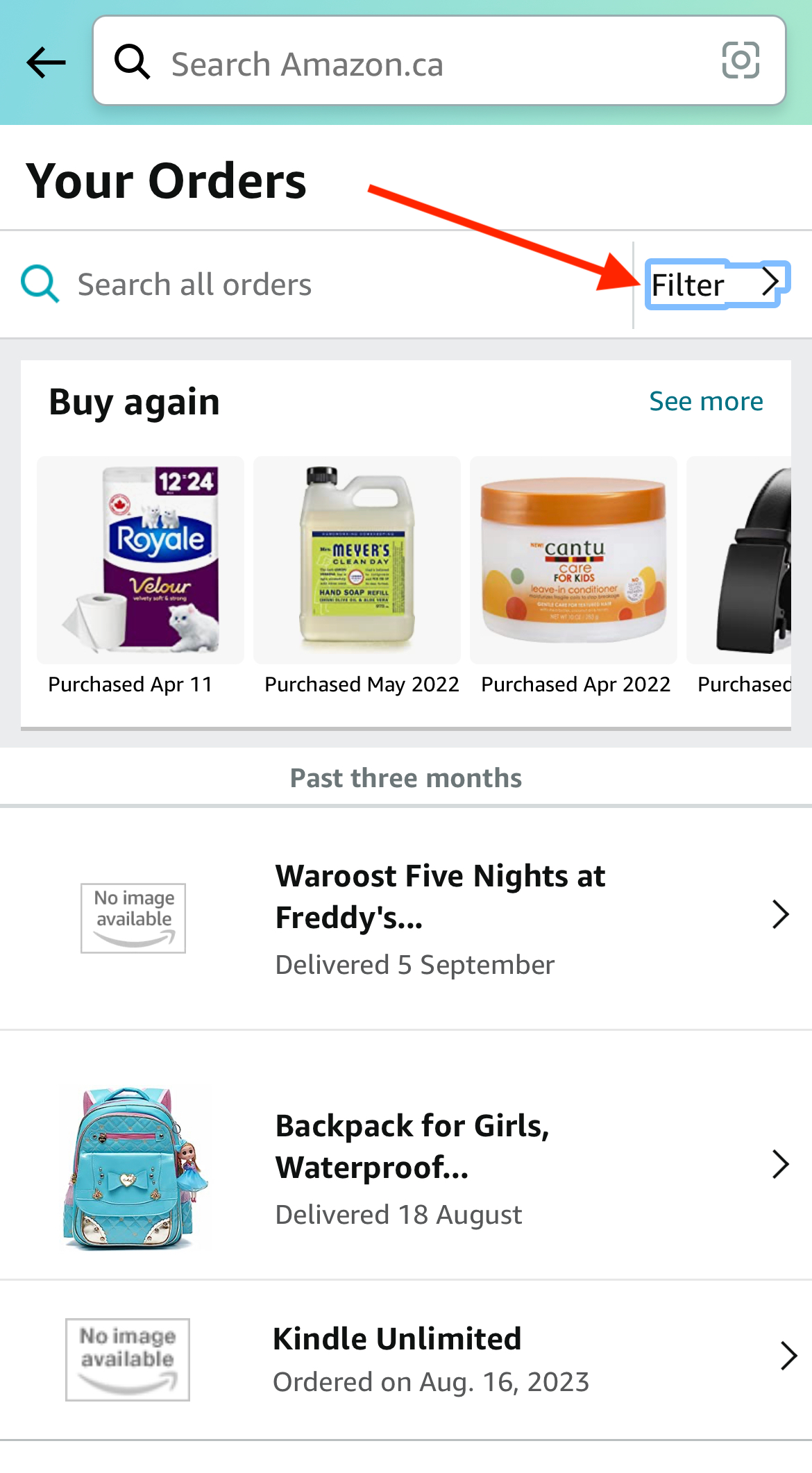
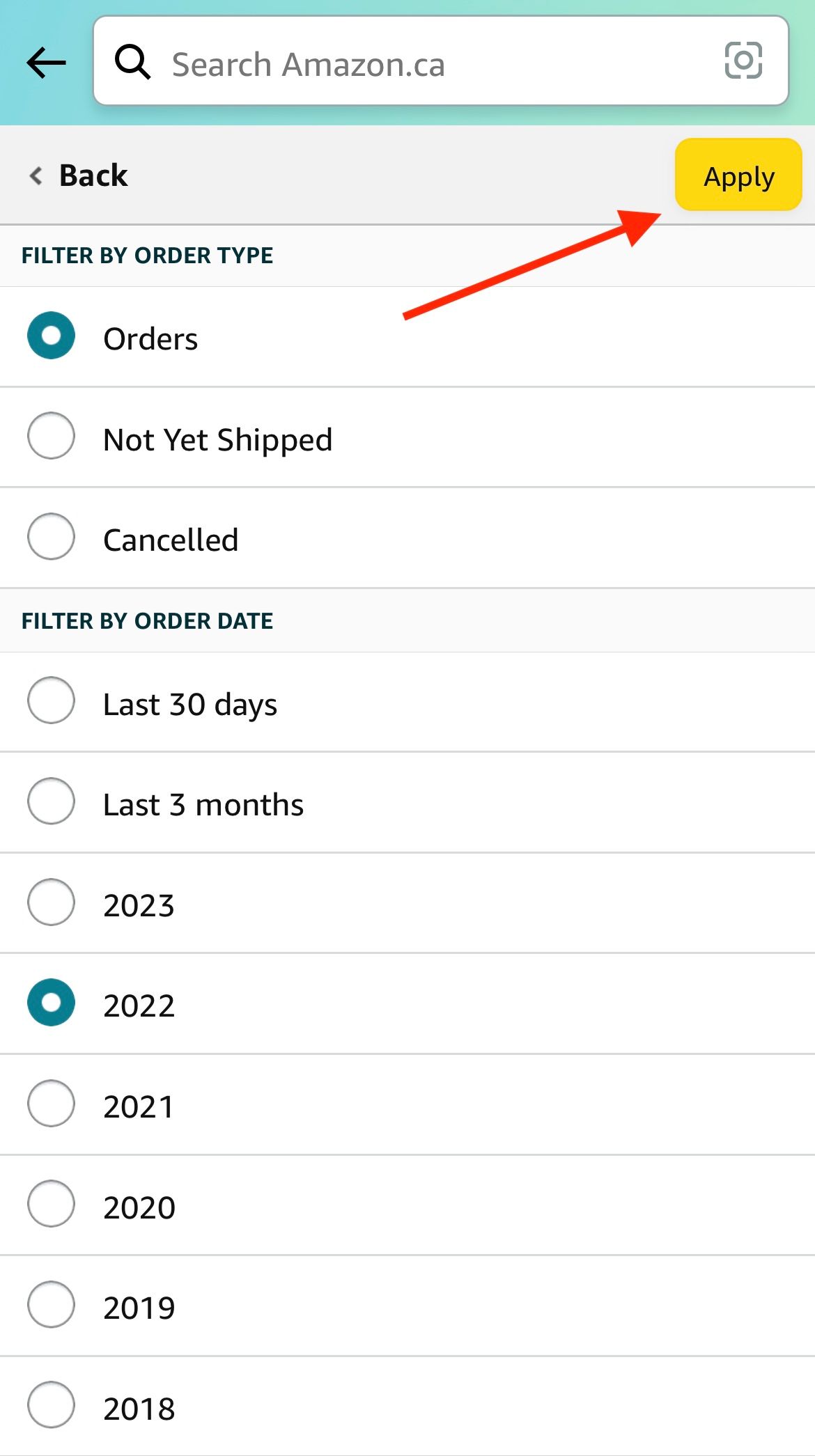
- Selecione um dos seus pedidos.
- Tocar Ver detalhes do pedido.
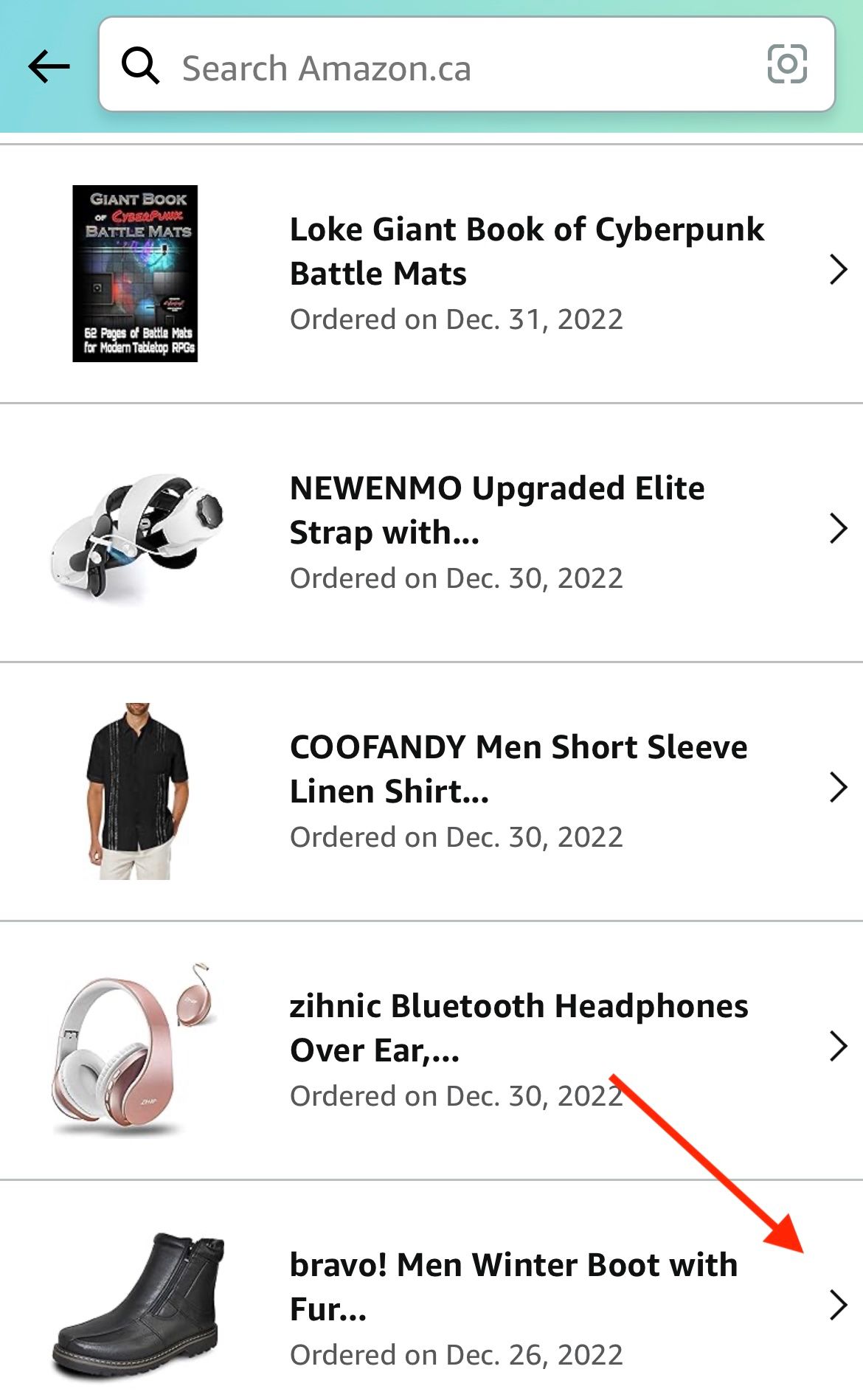
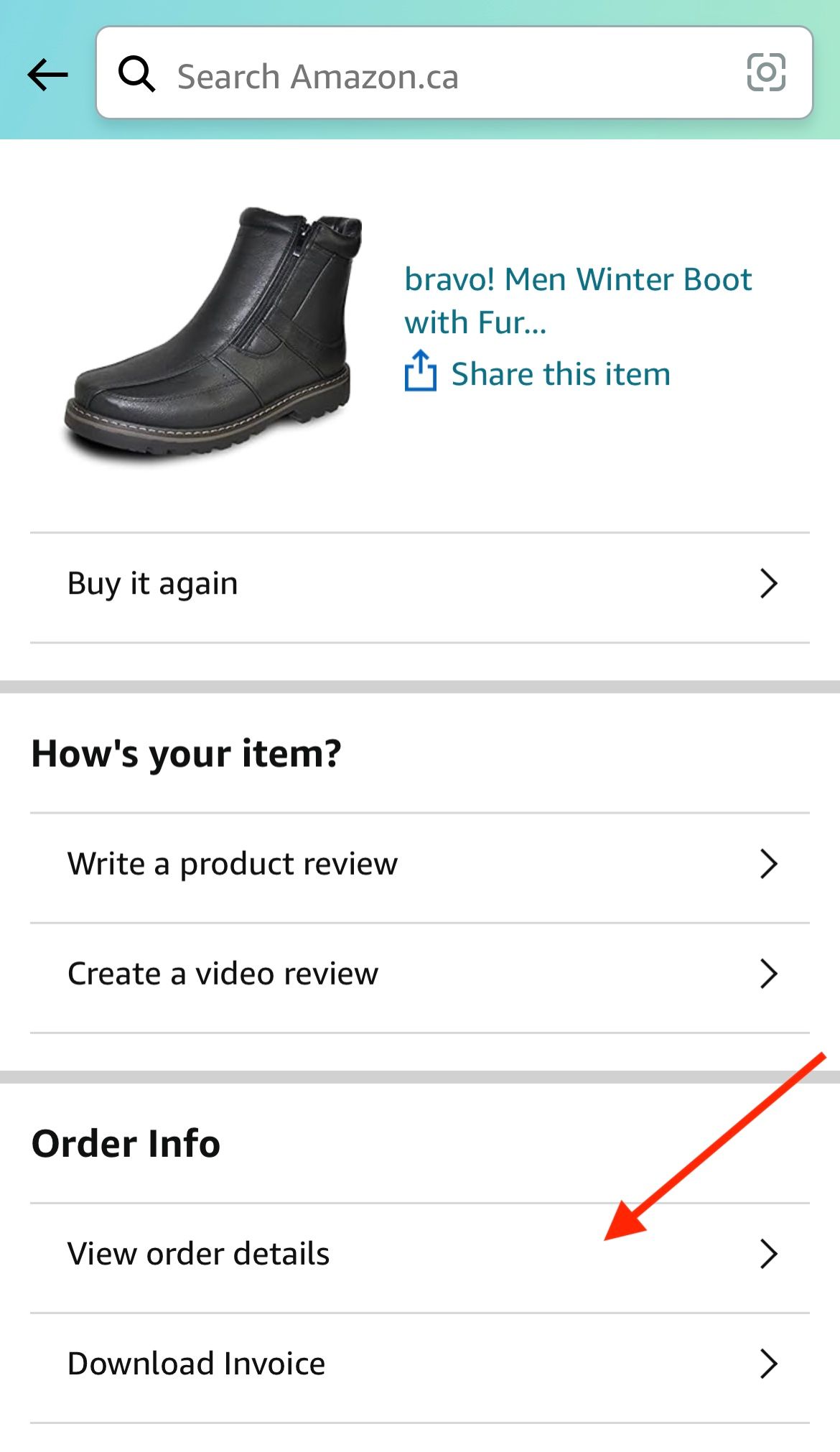
- Você verá o total do pedido inteiro na parte superior.
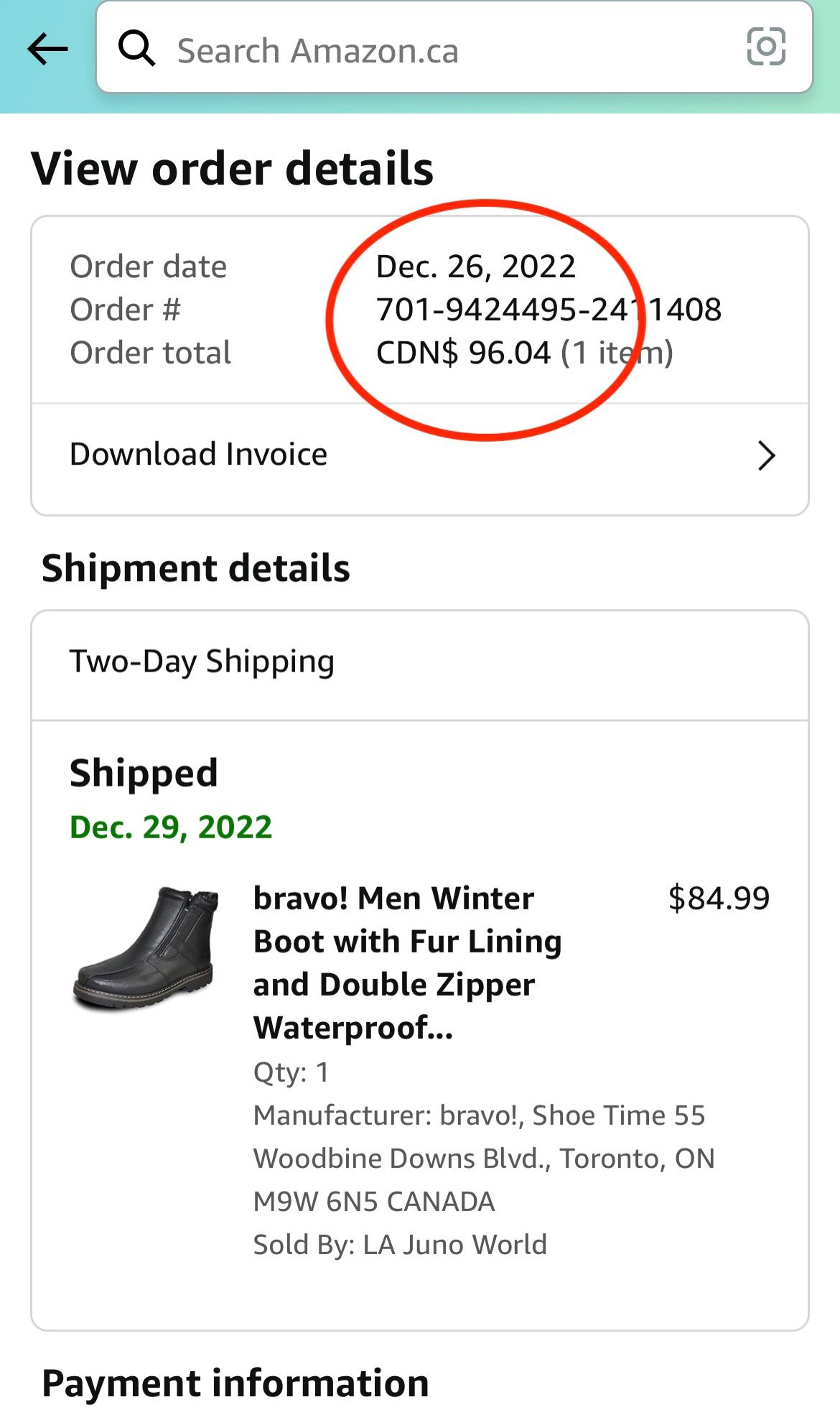
Este método é a maneira menos ideal de ver quanto você gastou na Amazon, mas tem alguns benefícios inesperados. Ver as coisas que você comprou pode ser uma revelação, e você pode perceber que não precisa de algumas delas. Isso pode ajudar você com suas decisões de compras. No mínimo, será uma viagem divertida pela estrada da memória.
Para usuários do Amazon Business
Se você tem uma conta Amazon Business, acompanhe suas despesas no menu Configurações. A gigante do e-commerce oferece uma página detalhada de análise de negócios onde você pode verificar o gasto total por trimestre. É intuitivo de usar. Siga os passos abaixo.
- Acesse a Amazon na web e faça login com as credenciais da sua conta comercial.
- Expanda sua conta na parte superior e selecione Analista de negócios.
- Verifique seu Despesa total no trimestre atual.
- Expandir o Período de tempo menu para dar uma olhada em suas despesas do trimestre anterior.
- Selecione Relatório de pedidos para verificar suas compras em detalhes.
- Selecione Período de tempo e Gerar relatório no menu a seguir.
A Amazon também exibe os gastos da sua empresa por categorias e uma comparação anual de gastos no mesmo menu.
É importante monitorar seus gastos na Amazon
Toda família precisa de um bom orçamento, e uma maneira de controlar suas finanças é monitorar seus gastos na Amazon. É fácil gastar demais na Amazon por causa de ofertas atrás de ofertas aparecendo no seu feed. Você pode perder o controle de seus gastos rapidamente depois de alguns anos assim, então é importante voltar e ver quanto você gastou na Amazon. Você também pode obter um dos principais aplicativos de orçamento para Android e gerenciar suas despesas como um profissional.